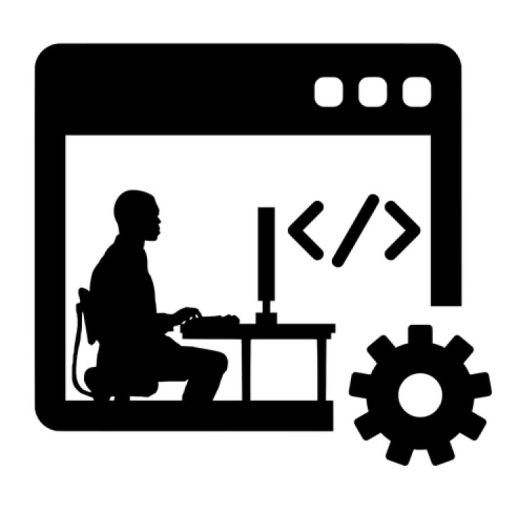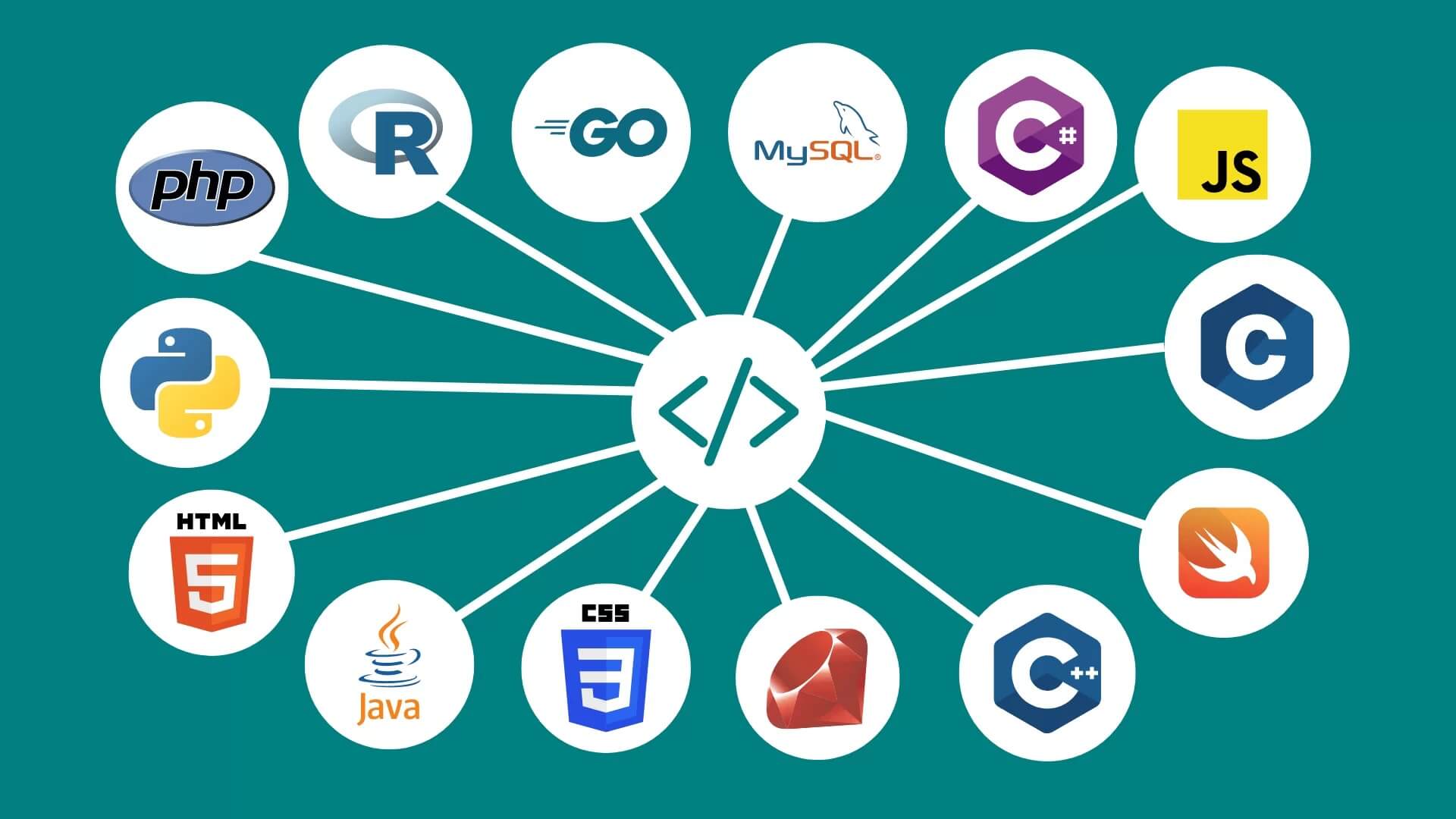Создание плагинов – это не просто возможность автоматизировать рутинные задачи‚ но и шанс внести свой вклад в сообщество разработчиков. Вы можете поделиться своими решениями с другими‚ создав плагин‚ который решает распространённую проблему или добавляет полезную функцию. А благодаря использованию Kotlin‚ процесс разработки станет более приятным и эффективным.
Настройка среды разработки
Перед тем как начать писать код‚ необходимо подготовить среду разработки. Вам потребуется установить Android Studio с плагином Kotlin. Убедитесь‚ что у вас установлена последняя версия JDK‚ совместимая с Android Studio. Также‚ желательно иметь базовые знания Kotlin и понимание структуры проекта в Android Studio. Если вы новичок в Kotlin‚ я рекомендую пройти несколько онлайн-курсов или ознакомиться с официальной документацией перед началом работы.
После установки всех необходимых компонентов‚ создайте новый проект в Android Studio. Выберите тип проекта «Plugin» и укажите имя для вашего плагина. Android Studio автоматически сгенерирует необходимую структуру проекта‚ включая файлы `build.gradle`‚ `plugin.xml` и исходный код на Kotlin.
Структура проекта плагина
Понимание структуры проекта плагина – залог успешной разработки. Ключевым файлом является `plugin.xml`‚ где вы определяете метаданные вашего плагина‚ такие как имя‚ описание‚ версия и зависимости. Файл `build.gradle` управляет зависимостями проекта и процессами сборки. А исходный код Kotlin будет содержать основную логику вашего плагина.
| Файл | Описание |
|---|---|
plugin.xml | Метаданные плагина |
build.gradle | Управление зависимостями и сборкой |
src/main/kotlin/... | Исходный код плагина |
Разработка функциональности плагина
Теперь перейдём к самой интересной части – разработке функциональности вашего плагина. Предположим‚ вы хотите создать плагин‚ который добавляет в Android Studio новую кнопку в меню‚ выполняющую определённое действие. Для этого вам потребуется использовать API Android Studio‚ предоставляющий доступ к различным аспектам IDE. Kotlin позволит вам писать чистый и лаконичный код.
Например‚ для добавления кнопки в меню вам потребуется создать класс‚ расширяющий AnAction. В этом классе вы определите действие‚ которое будет выполнено при нажатии на кнопку. Kotlin предоставляет удобные инструменты для работы с событиями и интерфейсом пользователя Android Studio.
Пример кода⁚ Добавление кнопки в меню
В этом примере мы создадим плагин‚ который добавляет кнопку «Hello World» в меню Android Studio. При нажатии на кнопку‚ будет выведено сообщение в консоль.
class HelloWorldAction ⁚ AnAction {
override fun actionPerformed(e⁚ AnActionEvent) {
println("Hello‚ World!")
}
}
Тестирование и отладка плагина
После написания кода необходимо тщательно протестировать ваш плагин. Android Studio предоставляет удобные инструменты для отладки. Вы можете установить плагин в Android Studio и проверить его работу. Обратите внимание на обработку ошибок и исключений. Тщательное тестирование – залог стабильной работы вашего плагина.
Для более комплексного тестирования можно использовать юнит-тесты. Kotlin предоставляет мощные инструменты для написания юнит-тестов‚ позволяющие проверить отдельные компоненты вашего плагина в изоляции.
Публикация плагина
После успешного тестирования‚ вы можете опубликовать свой плагин в репозитории плагинов Android Studio. Это позволит другим разработчикам использовать ваш плагин и улучшить свою работу. Для публикации плагина вам потребуется создать аккаунт на платформе публикации плагинов и следовать инструкциям по загрузке и публикации.
Процесс публикации может включать в себя подготовку описания плагина‚ скриншотов и других материалов‚ которые помогут другим разработчикам понять назначение и функциональность вашего плагина.
- Подготовьте подробное описание плагина.
- Сделайте скриншоты‚ демонстрирующие работу плагина.
- Укажите все необходимые зависимости.
- Проверьте совместимость с различными версиями Android Studio.
Создание плагинов для Android Studio с использованием Kotlin – это увлекательный и полезный процесс. Вы научились создавать‚ тестировать и публиковать собственные плагины‚ расширяя функциональность Android Studio и повышая свою производительность. Помните‚ что тщательное планирование‚ чистый код и тщательное тестирование – ключи к успеху в разработке плагинов. Надеюсь‚ это руководство помогло вам начать свой путь в мире разработки плагинов Android Studio!
Прочтите также наши статьи о⁚
- Разработка Android приложений на Kotlin
- Работа с Gradle в Android Studio
- Создание кастомных UI элементов в Android
Облако тегов
| Android Studio | Kotlin | Плагины | Разработка | IDE |
| Android | Программирование | Java | API | Plugin |